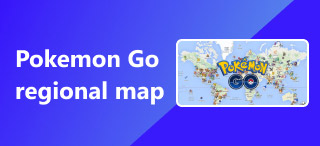2 sposoby udostępniania lokalizacji w Mapach Google: komputer i urządzenia mobilne
W dynamicznym i stale rozwijającym się świecie, udostępnianie lokalizacji stało się integralną częścią budowania relacji z rodziną, przyjaciółmi i współpracownikami. W połączeniu z tymi wszystkimi możliwościami udostępniania swojej lokalizacji, aby być na bieżąco z tym, gdzie się znajdujesz, Mapy Google stały się jedną z wielu platform służących temu celowi. To nie tylko mapa do nawigacji i prowadzenia; stały się również aplikacją zapewniającą skoordynowane spotkania z bliskimi. W tym poradniku upewnij się, że maksymalnie wykorzystujesz Mapy Google do udostępniania swojej lokalizacji i wzajemnego informowania o swoim położeniu. Niezależnie od tego, czy chcesz zapewnić sobie bezpieczeństwo, czy też z innego powodu, dowiedz się, jak możesz… udostępnij swoją lokalizację w Mapach Google korzystając z komputera lub urządzenia mobilnego.
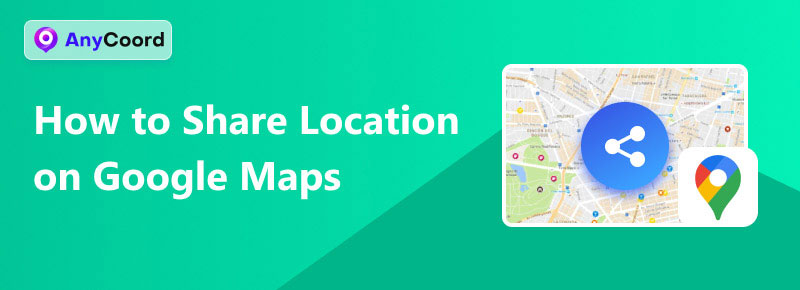
Zawartość:
Część 1. Jak udostępnić lokalizację mojego komputera w Mapach Google
Jeśli jesteś użytkownikiem komputera PC i zadajesz sobie pytanie: ‘Jak udostępnić swoją lokalizację w Mapach Google?’, ta część poradnika jest dla Ciebie. Wykonanie tych kroków dotyczy tylko komputera PC i Map Google, czyli czterech prostych kroków.
Krok 1. Otwarte Mapy Google w przeglądarce internetowej na Twoim komputerze PC (Mac lub Windows).
Krok 2. Kliknij niebieski punkt na mapie. Niebieski punkt reprezentuje Twoją aktualną lokalizację i możesz go udostępnić, klikając go.
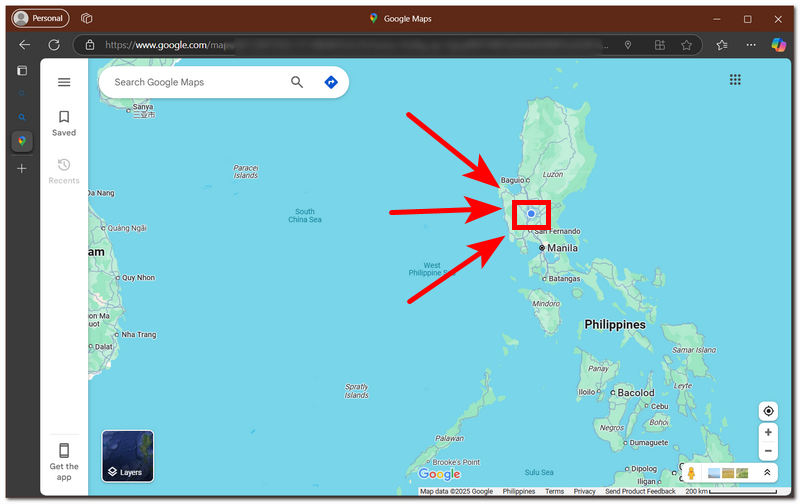
Krok 3. Pojawi się okno z Twoimi współrzędnymi lokalizacji, zazwyczaj w dolnej części Map Google. Aby je udostępnić, wystarczy kliknąć Udział ikona.
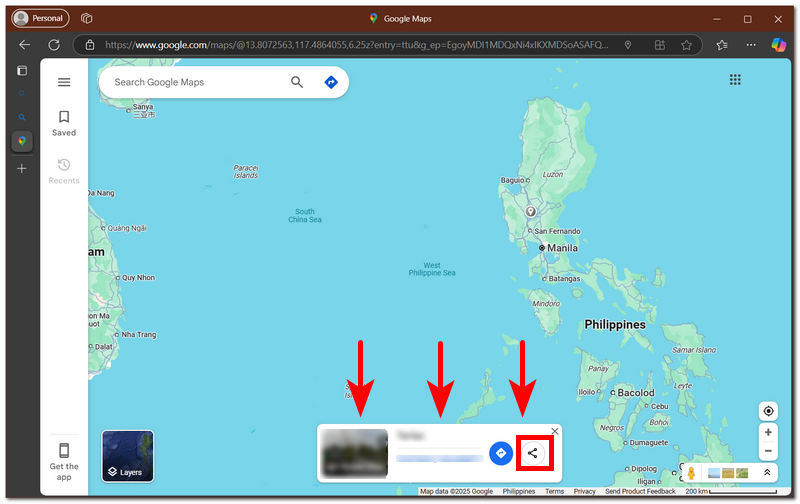
Krok 4. Na koniec, aby udostępnić lokalizację swojego komputera w Mapach Google, możesz wysłać ją za pomocą łączy społecznościowych (WhatsApp, X i Gmail) lub skopiować łącze i przesłać je osobie, z którą chcesz się nim podzielić.
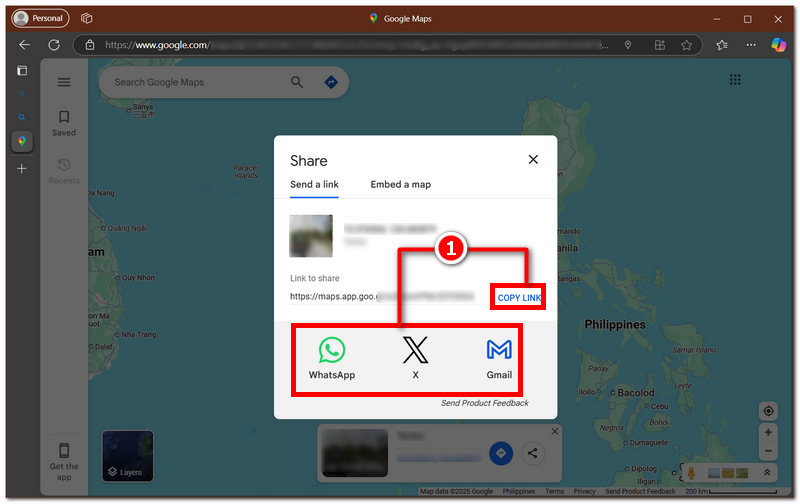
Część 2. Jak udostępnić lokalizację mojego telefonu w Mapach Google
Oszczędzając sobie trudu otwierania urządzeń stacjonarnych, możesz również udostępniać lokalizację z Map Google za pośrednictwem urządzenia mobilnego. Nie musisz korzystać z narzędzi innych firm, aby udostępniać swoją lokalizację innym osobom, wykonując trzy kroki.
Krok 1. Aby udostępnić lokalizację swojego telefonu w Mapach Google, należy najpierw otworzyć Mapy Google aplikacja.
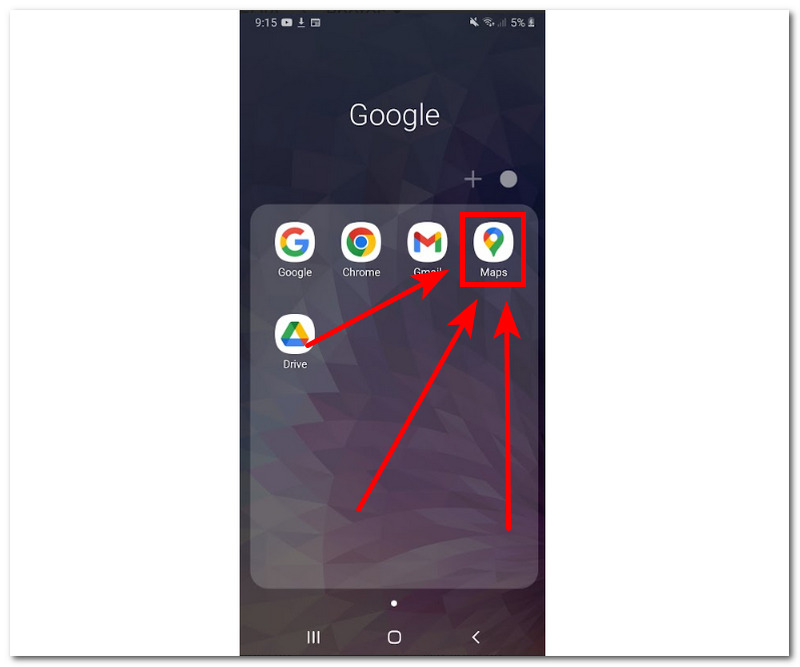
Krok 2. Następnie znajdź niebieski punkt na Mapach Google. Ten niebieski punkt to aktualna lokalizacja Twojego urządzenia. Aby ją udostępnić, po prostu dotknij go i kontynuuj. Udostępnij lokalizację przycisk.

Krok 3. Na koniec zdecyduj, czy chcesz udostępniać lokalizację swojego telefonu komórkowego na Mapach Google za pośrednictwem listy kontaktów lub łączy do mediów społecznościowych.
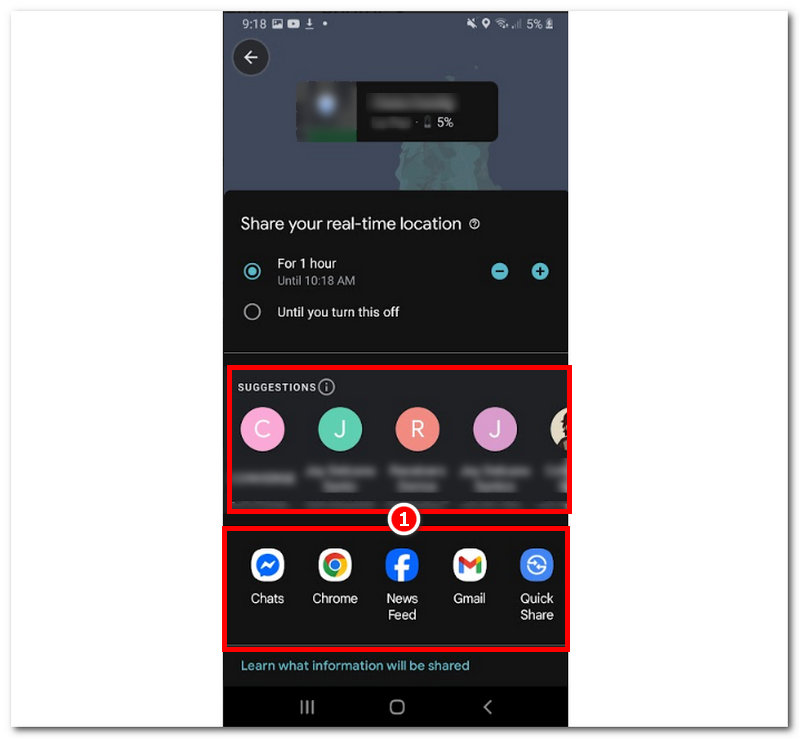
Część 3. Jak sfałszować swoją lokalizację w Mapach Google
Ponieważ Mapy Google to usługa oparta na lokalizacji, która ułatwia nawigację, służy ona również do poznania i udostępniania informacji o Twoim położeniu. Nie da się uniknąć śledzenia swojej aktualnej lokalizacji, co stanowi zagrożenie dla Twojego bezpieczeństwa i prywatności. Aby uniknąć takiego problemu, lepiej skorzystać z pomocy zewnętrznego narzędzia do fałszowania lokalizacji, takiego jak AnyCoord który bezpiecznie zmienia i ukrywa Twoją lokalizację, chroniąc Cię przed podejrzanymi osobami śledzącymi lub obserwującymi Twoją lokalizację.
To narzędzie jest oprogramowaniem dla systemu Windows lub Mac, które działa jak urządzenie mobilne, a w tym przypadku jako narzędzie do zmiany lokalizacji w Mapach Google. To niezawodne narzędzie, które symuluje również ruch przypominający ruch człowieka w obszarze, w którym nie jesteś fizycznie obecny, aby przekonać te osoby. usługi oparte na lokalizacji Podobnie jak w Mapach Google, możesz dostosować te ruchy i decydować, jak szybko lub wolno będą się poruszać, gdy będziesz przemieszczać się z jednego punktu do drugiego. Wszystko to dzieje się na Twoim pulpicie. Aby dowiedzieć się, jak możesz to zrobić samodzielnie, zapoznaj się z poniższymi krokami, aby sfałszować swoją lokalizację w Mapach Google.
Krok 1. Pobierz AnyCoord Oprogramowanie należy zainstalować na komputerze stacjonarnym (Mac lub Windows). Po wykonaniu tej czynności należy podłączyć urządzenie mobilne (iOS lub Android) do komputera stacjonarnego za pomocą kabla, a następnie uruchomić oprogramowanie na komputerze stacjonarnym.
100% Bezpieczne i czyste
100% Bezpieczne i czyste

Krok 2. Po otwarciu oprogramowania z głównego interfejsu AnyCoord zobaczysz wszystkie dostępne opcje lokalizacji wirtualnych. Następnie wystarczy kliknąć Modyfikuj lokalizację aby kontynuować fałszowanie lub podszywanie się pod Twoją lokalizację w Mapach Google.

Krok 3. Po wybraniu opcji „Modyfikuj lokalizację”, należy skorzystać z paska wyszukiwania oprogramowania, aby znaleźć lokalizację, którą chcesz ustawić jako lokalizację na Mapach Google. W ten sposób będziesz musiał wybrać obszar, który nie jest bardzo odległy, ale jednocześnie nie ujawnia Twojej rzeczywistej lokalizacji.
Krok 4. Gdy już ustawisz swoją lokalizację, kliknij na końcu Modyfikować Kliknij przycisk, aby zastosować i ustawić wirtualną lokalizację jako lokalizację swojego urządzenia mobilnego. Po otwarciu aplikacji Google Location, aby udostępnić ją innym, zobaczysz, że korzysta ona z lokalizacji ustawionej w narzędziu.

Zobacz, łatwo i prosto, możesz zmienić swoją lokalizację w Mapach Google. Jeśli chcesz dowiedzieć się więcej, jak mierzyć odległość w Mapach Google, po prostu użyj AnyCoord!
Część 4. Najczęściej zadawane pytania dotyczące udostępniania lokalizacji w Mapach Google
-
1Czy mogę udostępnić swoją lokalizację komuś, kto nie ma konta Google?
Tak, nawet jeśli inna osoba nie ma konta Google, nadal może otworzyć i wyświetlić lokalizację, którą jej wysłałeś, wysyłając jej po prostu wygenerowany link do swojej lokalizacji Google.
-
2 Czy mogę na stałe udostępnić komuś swoją lokalizację?
Tak, możesz wybrać, czy chcesz udostępniać swoją lokalizację w określonych godzinach, czy pozwolić im widzieć Twój obszar, dopóki nie wyłączysz tej funkcji. Ta funkcja pozwala użytkownikom zawsze widzieć Twoją lokalizację, bez konieczności wysyłania im nowego linku za każdym razem, gdy wygaśnie.
-
3Czy mogę zobaczyć lokalizację innej osoby na Mapach Google?
Tak, możesz zobaczyć lokalizację innej osoby na swoich Mapach Google, ale tylko wtedy, gdy udostępniła ona lub wysłała Ci link do swojej lokalizacji. Zanim zobaczysz jej lokalizację, poczekaj lub poproś ją o udostępnienie. Gdy wyśle Ci link i go otworzysz, na Twoich Mapach Google pojawi się jej ikona, informując, że możesz teraz zobaczyć jej lokalizację.
Wniosek
Udostępnianie swojej lokalizacji w Mapach Google, niezależnie od używanego urządzenia (komputera czy smartfona), jest proste dzięki odpowiedniemu przewodnikowi, takiemu jak ten przedstawiony w tym artykule, który składa się z trzech do czterech kroków. Przypominamy naszym czytelnikom, aby zwrócili uwagę na to, komu udostępniają swoją lokalizację, ponieważ wysyłanie jej różnym osobom może narazić ich bezpieczeństwo. Jeśli problem ten już występuje i nie ma innego rozwiązania, możesz po prostu uniemożliwić im dostęp do Twojej lokalizacji. Możesz skorzystać z narzędzia do fałszowania lokalizacji, aby ukryć swoją prawdziwą lokalizację i tymczasowo zastąpić ją lokalizacją proxy.